رفع خطای Windows Update 8024402F
اگر میخواهید ویندوز(Windows) را بهروزرسانی کنید و با کد خطای 8024402F Windows Update با خطای ناشناختهای مواجه شدهاید، در جای مناسبی هستید زیرا امروز میخواهیم در مورد چگونگی رفع این مشکل صحبت کنیم. به روز رسانی ویندوز برای (Windows)امنیت ویندوز(Windows Security) و اطمینان از عملکرد صحیح ویندوز(Windows) ضروری است. اما اگر قادر به آپدیت ویندوز(Windows) نیستید، سیستم شما در برابر سوء استفاده آسیب پذیر است و توصیه می شود در اسرع وقت مشکل را برطرف کرده و Windows Update را اجرا کنید .
ویندوز نتوانست بهروزرسانیهای جدید را جستجو کند:(Windows could not search for new updates:)
هنگام بررسی بهروزرسانیهای جدید برای رایانه شما خطایی روی داد.
خطا(Error) (های) پیدا شد: کد 8024402F Windows Update با یک خطای ناشناخته مواجه شد.

حتی اگر از عیبیاب Windows Update استفاده کنید ، خطا برطرف نمیشود و حتی نصب مجدد ویندوز(Windows) نیز مشکل را برطرف نمیکند. همه این مراحل هیچ نتیجه ای نداشتند زیرا مشکل اصلی فایروال(Firewall) است و به نظر می رسد خاموش کردن آن در بسیاری از موارد کمک کننده باشد. به هر حال(Anyway) ، بدون اتلاف وقت، بیایید ببینیم چگونه خطای Windows Update 8024402F(Fix Windows Update Error 8024402F) را با کمک مراحل عیبیابی لیست شده در زیر رفع کنیم.
رفع خطای Windows Update 8024402F
مطمئن شوید که یک نقطه بازیابی را(create a restore point) فقط در صورتی که مشکلی پیش بیاید ایجاد کنید.
روش 1: آنتی ویروس و فایروال را به طور موقت غیرفعال کنید(Method 1: Temporarily Disable Antivirus and Firewall)
گاهی اوقات برنامه آنتی ویروس(Antivirus) ممکن است خطا(error ) ایجاد کند و برای اینکه مطمئن شوید که در اینجا اینطور نیست، باید آنتی ویروس خود را برای مدت محدودی غیرفعال کنید تا بتوانید بررسی کنید که آیا هنگام خاموش بودن آنتی ویروس همچنان خطا ظاهر می شود یا خیر.
1. روی نماد برنامه آنتی ویروس( Antivirus Program icon) از سینی سیستم کلیک راست کرده و Disable را انتخاب کنید.(Disable.)

2. در مرحله بعد، بازه زمانی که آنتی ویروس غیرفعال می ماند را انتخاب کنید.( Antivirus will remain disabled.)

توجه:(Note:) کمترین زمان ممکن را برای مثال 15 دقیقه یا 30 دقیقه انتخاب کنید.
3. پس از اتمام، دوباره سعی کنید به Google Chrome وصل شوید و بررسی کنید که آیا خطا برطرف می شود یا خیر.
4. کنترل پنل را از نوار جستجوی Start Menu جستجو کنید و روی آن کلیک کنید تا Control Panel باز شود.( Control Panel.)

5. سپس بر روی System and Security و( System and Security) سپس روی Windows Firewall کلیک کنید.(Windows Firewall.)

6. اکنون از پنجره سمت چپ بر روی Turn Windows Firewall on or off کلیک کنید.( Turn Windows Firewall on or off.)

7. Turn off Windows Firewall و Restart PC خود را انتخاب کنید.(Select Turn off Windows Firewall and restart your PC.)

دوباره سعی کنید Google Chrome را باز کنید و به صفحه وب که قبلاً خطا را نشان می داد مراجعه کنید. ( error. )اگر روش بالا کار نکرد، حتماً دقیقاً همان مراحل را دنبال کنید تا فایروال خود را دوباره روشن کنید.( turn on your Firewall again.)
Method 2: Update Windows Date/Time
1. روی تاریخ و زمان( date and time) در نوار وظیفه کلیک کنید و سپس « تنظیمات تاریخ و زمان(Date and time settings) » را انتخاب کنید .
2. اگر در ویندوز 10 هستید، « Set Time Automatically » را روی « روشن(on) » قرار دهید.

3. برای دیگران، بر روی "زمان اینترنت"(“Internet Time”) کلیک کنید و علامت " همگام سازی خودکار با سرور زمان اینترنت(Automatically synchronize with Internet time server) " را علامت بزنید .

4. Server “ time.windows.com ” را انتخاب کنید و روی update و “OK” کلیک کنید. نیازی به آپدیت کامل ندارید فقط(Just) روی OK کلیک کنید.
دوباره بررسی کنید که آیا می توانید خطای Windows Update 8024402F( Fix Windows Update Error 8024402F) را برطرف کنید یا خیر، اگر نه، سپس به روش بعدی ادامه دهید.
روش 3: گزارش های به روز رسانی را بررسی کنید(Method 3: Check Update Logs)
1. powershell را در Windows Search تایپ کنید و سپس روی (Windows Search)PowerShell راست کلیک کرده و Run as Administrator را انتخاب کنید.(Run as Administrator.)

2. اکنون دستور زیر را در powershell تایپ کرده و Enter را بزنید :
Get-WindowsUpdateLog
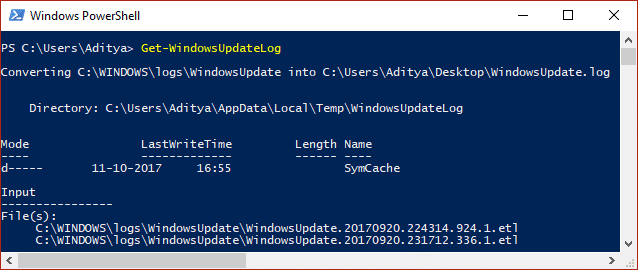
3. با این کار یک کپی از لاگ ویندوز(Windows) در دسکتاپ شما ذخیره می شود، برای باز کردن فایل، دوبار کلیک کنید.
4. حالا به تاریخ و(date and time) زمانی که آپدیت را امتحان کردید و شکست خورد، به پایین بروید.

5. برای درک نحوه خواندن فایل Windowsupdate.log به اینجا بروید.(How to read the Windowsupdate.log file.)
6. هنگامی که علت خطا را مشخص کردید، مطمئن شوید که مشکل را اصلاح کرده اید و ببینید آیا می توانید خطای Windows Update Error 8024402F را برطرف کنید.(Fix Windows Update Error 8024402F.)
روش 4: مطمئن شوید که Windows Update Services اجرا می شود(Method 4: Make sure Windows Update Services are running)
1. Windows Key + R را فشار دهید سپس services.msc را(services.msc) تایپ کرده و Enter را بزنید.

2. سرویس های زیر را پیدا کنید و مطمئن شوید که در حال اجرا هستند:
Windows Update
BITS
Remote Procedure Call (RPC)
COM+ Event System
انداز فرآیند سرور DCOM(DCOM Server Process Launcher)

3. روی هر یک از آنها دوبار کلیک کنید(Double-click on each of them) ، سپس مطمئن شوید که نوع Startup روی (Startup)Automatic تنظیم شده است و اگر سرویس ها از قبل اجرا نشده اند، روی Start کلیک کنید.(Start)

4. روی Apply و سپس OK کلیک کنید.(OK.)
5. برای ذخیره تغییرات کامپیوتر خود را مجددا راه اندازی کنید و دوباره سعی کنید Windows Update را اجرا کنید .
روش 5: System File Checker و DISM Tool را اجرا کنید(Method 5: Run System File Checker and DISM Tool)
1. Command Prompt را باز کنید . کاربر می تواند این مرحله را با جستجوی 'cmd' انجام دهد و سپس Enter را فشار دهد.

2. حالا عبارت زیر را در cmd تایپ کنید و اینتر را بزنید:
Sfc /scannow sfc /scannow /offbootdir=c:\ /offwindir=c:\windows (If above fails then try this one)

3. منتظر بمانید(Wait) تا فرآیند بالا به پایان برسد و پس از اتمام، کامپیوتر خود را مجددا راه اندازی کنید.
4. دوباره(Again) cmd را باز کنید و دستور زیر را تایپ کنید و بعد از هر کدام اینتر را بزنید.
Dism /Online /Cleanup-Image /CheckHealth Dism /Online /Cleanup-Image /ScanHealth Dism /Online /Cleanup-Image /RestoreHealth

5. اجازه دهید دستور DISM اجرا شود و منتظر بمانید تا تمام شود.
6. اگر دستور بالا کار نکرد، دستور زیر را امتحان کنید:
Dism /Image:C:\offline /Cleanup-Image /RestoreHealth /Source:c:\test\mount\windows Dism /Online /Cleanup-Image /RestoreHealth /Source:c:\test\mount\windows /LimitAccess
توجه: C: (Note:) RepairSourceWindows(Replace) را با محل منبع تعمیر خود ( نصب ویندوز(Windows Installation) یا دیسک بازیابی(Recovery Disc) ) جایگزین کنید.
7. برای ذخیره تغییرات کامپیوتر خود را مجددا راه اندازی کنید و ببینید آیا می توانید خطای Windows Update Error 8024402F را برطرف کنید.(Fix Windows Update Error 8024402F.)
روش 6: Windows Update Troubleshooter را اجرا کنید(Method 6: Run Windows Update Troubleshooter)
اگر هیچ چیزی تا به حال کار نکرده است، حتماً باید Windows Update Troubleshooter را از خود وبسایت (Website)مایکروسافت(Windows Update Troubleshooter from Microsoft) اجرا کنید و ببینید آیا میتوانید خطای Windows Update 8024402F(Fix Windows Update Error 8024402F) را برطرف کنید .
1. Control and search Troubleshooting را در نوار جستجو(Search Bar) در سمت راست بالا باز کنید و روی Troubleshooting کلیک کنید.(Troubleshooting.)

2. سپس، از پنجره سمت چپ، View all را انتخاب کنید.(View all.)
3. سپس از لیست Troubleshoot computer troubles Windows Update را انتخاب کنید.(Windows Update.)

4. دستورالعمل های روی صفحه را دنبال کنید و اجازه دهید Windows Update Troubleshoot اجرا شود.
5. کامپیوتر خود را مجددا راه اندازی کنید و ممکن است بتوانید خطای Windows Update Error 8024402F را در ویندوز 10 برطرف کنید.(Fix Windows Update Error 8024402F in Windows 10.)
روش 7: تیک Proxy را بردارید(Method 7: Uncheck Proxy)
1. Windows Key + R را فشار دهید سپس inetcpl.cpl را تایپ کرده و enter را بزنید تا Internet Properties باز شود .

2. در مرحله بعد، به تب Connections بروید(Connections tab) و تنظیمات LAN را انتخاب کنید.(LAN settings.)

3. علامت Use a Proxy Server (Uncheck Use a Proxy Server)for your LAN را( for your LAN) بردارید و مطمئن شوید که "Automatically detect settings" علامت زده شده باشد.

4. Ok سپس Apply را کلیک کنید و کامپیوتر خود را مجددا راه اندازی کنید.
روش 8: تغییر نام پوشه SoftwareDistribution(Method 8: Rename SoftwareDistribution Folder)
1. Command Prompt را باز کنید . کاربر می تواند این مرحله را با جستجوی 'cmd' انجام دهد و سپس Enter را فشار دهد.
2. حالا دستورات زیر را تایپ کنید تا Windows Update Services متوقف شود و بعد از هر کدام Enter را بزنید :
نت استاپ wuauserv (net stop wuauserv)
نت استاپ cryptSvc (net stop cryptSvc)
بیت استاپ (net stop bits)
خالص net stop msiserver(net stop msiserver)

3. سپس دستور زیر را برای تغییر نام SoftwareDistribution Folder تایپ کنید و سپس Enter را بزنید :
ren C:\Windows\SoftwareDistribution SoftwareDistribution.old
ren C:\Windows\System32\catroot2 catroot2.old

4. در نهایت دستور زیر را برای راه اندازی Windows Update Services تایپ کنید و بعد از هر کدام (Services)Enter را بزنید :
شروع خالص wuauserv (net start wuauserv)
شروع خالص cryptSvc (net start cryptSvc)
بیت شروع (net start bits)
خالص net start msiserver(net start msiserver)

5. برای ذخیره تغییرات کامپیوتر خود را مجددا راه اندازی کنید و بررسی کنید که آیا می توانید خطای Windows Update Error 8024402F را برطرف کنید.( Fix Windows Update Error 8024402F.)
روش 9: کامپوننت Windows Update را بازنشانی کنید(Method 9: Reset Windows Update Component)
1. Command Prompt را باز کنید . کاربر می تواند این مرحله را با جستجوی 'cmd' انجام دهد و سپس Enter را فشار دهد.
2. دستور زیر را در cmd تایپ کنید و بعد از هر کدام Enter را بزنید :
بیت استاپ (net stop bits)
نت نت استاپ wuauserv (net stop wuauserv)
نت استاپ appidsvc (net stop appidsvc)
نت استاپ cryptsvc(net stop cryptsvc)

3. فایل های qmgr*.dat را حذف کنید، برای این کار دوباره cmd را باز کرده و تایپ کنید:
Del “%ALLUSERSPROFILE%\Application Data\Microsoft\Network\Downloader\qmgr*.dat”
4. عبارت زیر را در cmd تایپ کنید و Enter را بزنید :
cd /d %windir%\system32

5. فایل های BITS و فایل های Windows Update را دوباره(Reregister the BITS files and the Windows Update files) ثبت کنید. هر یک از دستورات زیر را به صورت جداگانه در cmd تایپ کنید و بعد از هر کدام (Type)Enter را بزنید :
regsvr32.exe atl.dll regsvr32.exe urlmon.dll regsvr32.exe mshtml.dll regsvr32.exe shdocvw.dll regsvr32.exe browseui.dll regsvr32.exe jscript.dll regsvr32.exe vbscript.dll regsvr32.exe scrrun.dll regsvr32.exe msxml.dll regsvr32.exe msxml3.dll regsvr32.exe msxml6.dll regsvr32.exe actxprxy.dll regsvr32.exe softpub.dll regsvr32.exe wintrust.dll regsvr32.exe dssenh.dll regsvr32.exe rsaenh.dll regsvr32.exe gpkcsp.dll regsvr32.exe sccbase.dll regsvr32.exe slbcsp.dll regsvr32.exe cryptdlg.dll regsvr32.exe oleaut32.dll regsvr32.exe ole32.dll regsvr32.exe shell32.dll regsvr32.exe initpki.dll regsvr32.exe wuapi.dll regsvr32.exe wuaueng.dll regsvr32.exe wuaueng1.dll regsvr32.exe wucltui.dll regsvr32.exe wups.dll regsvr32.exe wups2.dll regsvr32.exe wuweb.dll regsvr32.exe qmgr.dll regsvr32.exe qmgrprxy.dll regsvr32.exe wucltux.dll regsvr32.exe muweb.dll regsvr32.exe wuwebv.dll
6. برای تنظیم مجدد Winsock:
بازنشانی netsh winsock(netsh winsock reset)

7. سرویس BITS و سرویس Windows Update را به توصیفگر امنیتی پیش فرض بازنشانی کنید:
بیتهای sdset sc.exe D:(A;;CCLCSWRPWPDTLOCRRC;;;SY)(A;;CCDCLCSWRPWPDTLOCRSDRCWDWO;;;BA)(A;;CCLCSWLOCRRC;;;AU)(A;;CCLCSWRPWPDTLOCRRC;;;PU)(sc.exe sdset bits D:(A;;CCLCSWRPWPDTLOCRRC;;;SY)(A;;CCDCLCSWRPWPDTLOCRSDRCWDWO;;;BA)(A;;CCLCSWLOCRRC;;;AU)(A;;CCLCSWRPWPDTLOCRRC;;;PU))
sc.exe sdset wuauserv D:(A;;CCLCSWRPWPDTLOCRRC;;;SY)(A;;CCDCLCSWRPWPDTLOCRSDRCWDWO;;;BA)(A;;CCLCSWLOCRRC;;;AU)(A;;CCLCSWRPWPDTLOCRRC;;;PU)
8. دوباره(Again) خدمات به روز رسانی ویندوز(Windows) را راه اندازی کنید :
بیت های شروع (net start bits)
خالص شروع خالص wuauserv (net start wuauserv)
net start appidsvc
شروع خالص cryptsvc(net start cryptsvc)

9. آخرین Windows Update Agent را نصب کنید.(Windows Update Agent.)
10. کامپیوتر خود را مجددا راه اندازی کنید و ببینید آیا می توانید مشکل را برطرف کنید.
توصیه شده:(Recommended:)
- رفع خطای نصب چاپگر 0x000003eb(Fix Printer Installation Error 0x000003eb)
- رفع خطای نصب در مرحله اول بوت(Fix The Installation Failed In The First Boot Phase Error)
- چگونه تنظیمات ویندوز را برطرف کنیم باز نمی شود(How To Fix Windows Settings won’t open)
- Fix Google Chrome error He’s Dead, Jim!
شما با موفقیت خطای Windows Update 8024402F را رفع(Fix Windows Update Error 8024402F) کردید، اما اگر هنوز در مورد این راهنما سؤالی دارید، در بخش نظرات از آنها بپرسید.
Related posts
Fix Windows Update Error Code 0x80072efe
چگونه Fix Windows Update Error 80072ee2
Fix Windows Update Error 0x80070020
Fix Windows Update Error 0x800704c7
Fix Windows Update Error 0x80246002
Fix ویندوز 10 نصب Fails با Error C1900101-4000D
Fix ویندوز 10 Update Error 0x800705b4
Fix Windows Update Error 0x8007007e
Fix Missing Photos or Picture Icons پس از Creators Update
6 Ways به Fix Pending Transaction Steam Error
Fix Error 0X80010108 در ویندوز 10
رفع خطای Windows Update 0x80070005
Fix Network Adapter Error Code 31 در Device Manager
Fix Windows Update Error 0x80070643
رفع خطای به روز رسانی ویندوز 11 0x800f0988
رفع خطای Windows Update 0x8024a000
Fix Windows Update Error 80244019
Fix Insufficient System Resources Exist به تکمیل API Error
خطای بروز رسانی ویندوز 11 را برطرف کنید
Fix ویندوز 10 Update Error 0x8007042c
